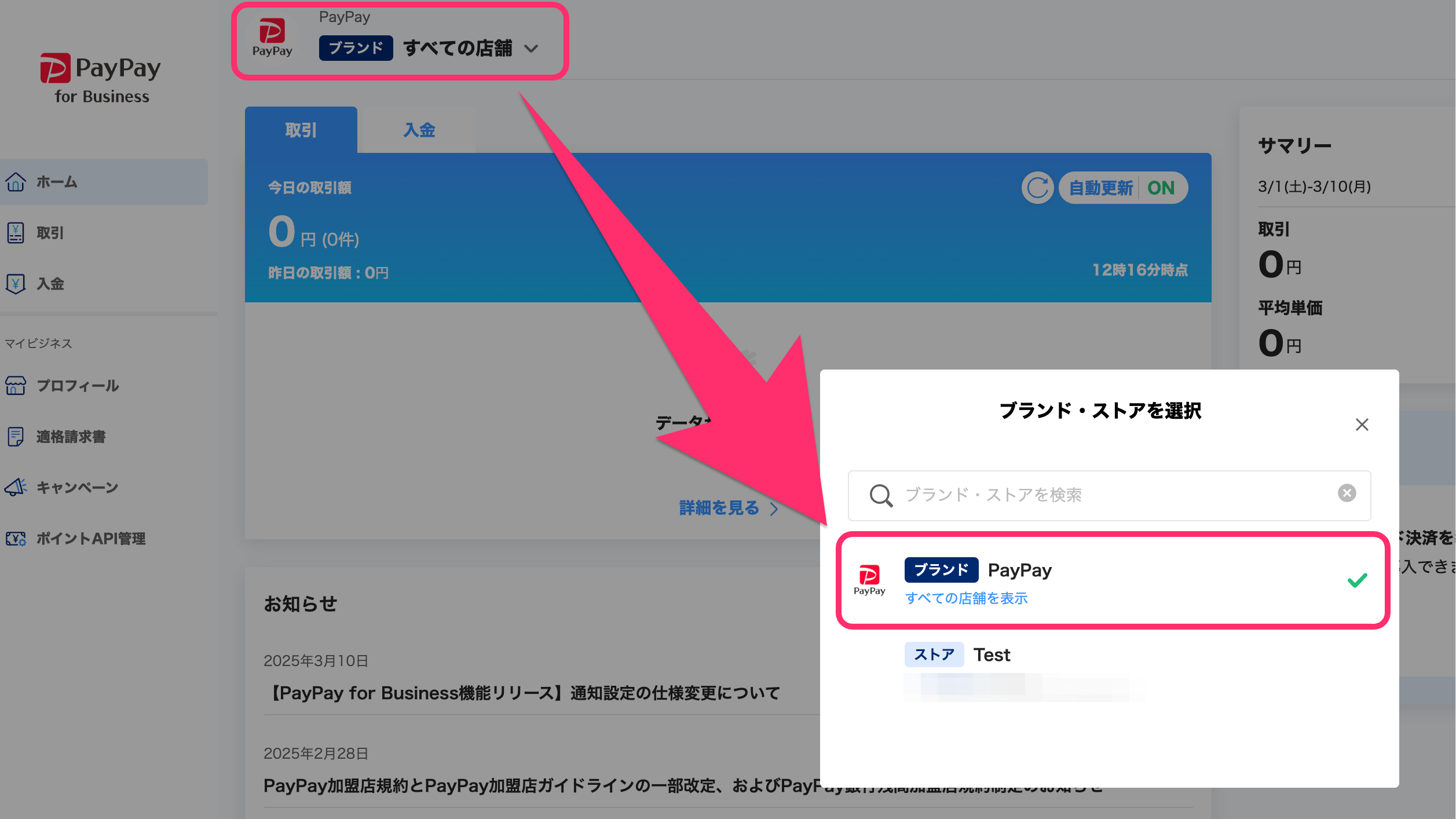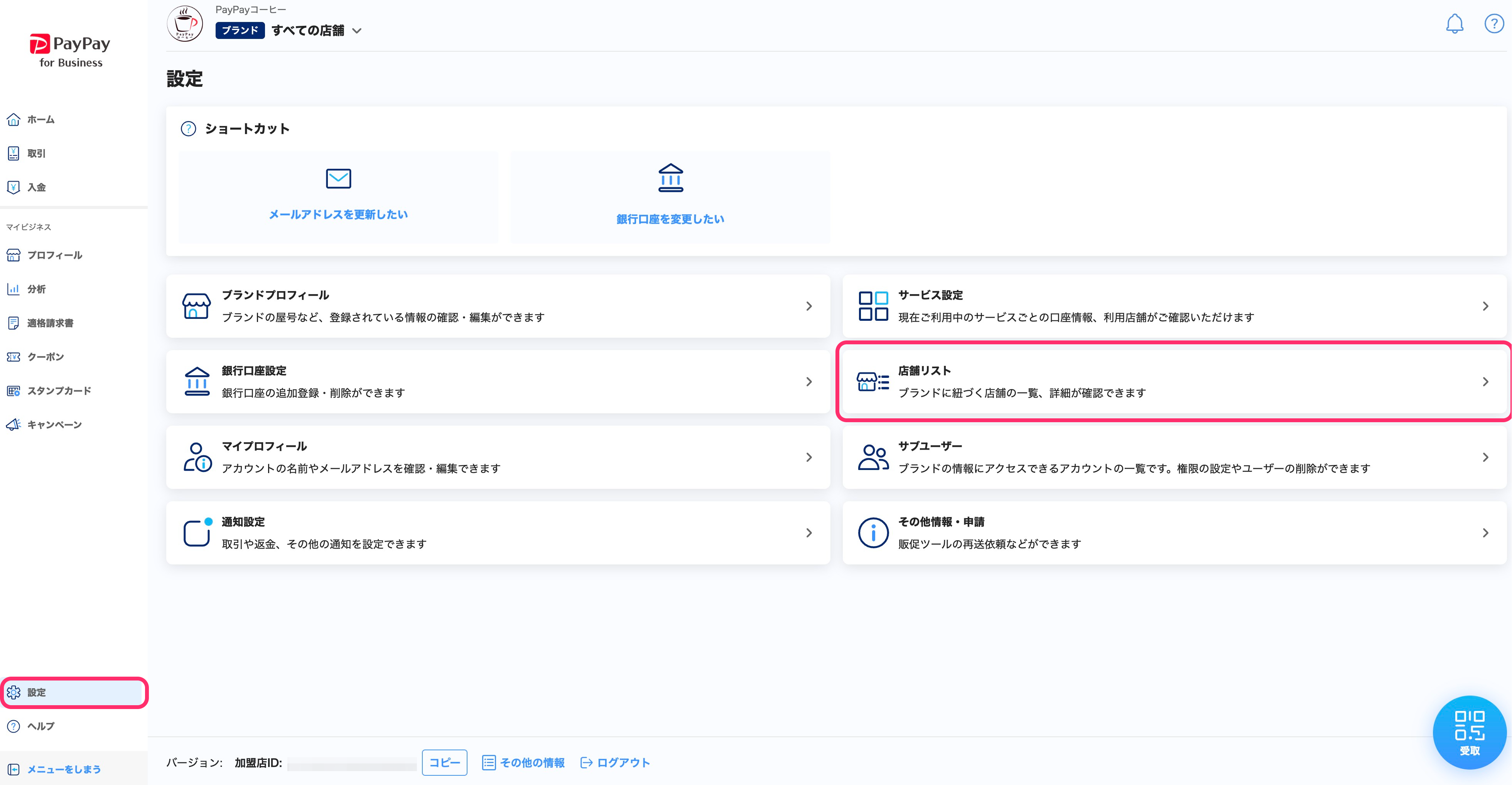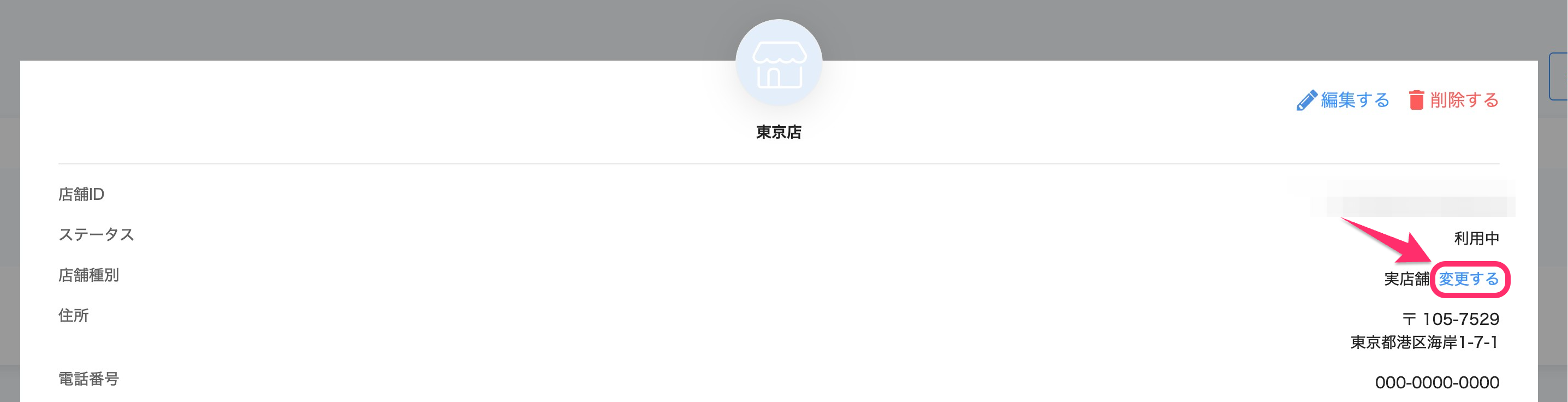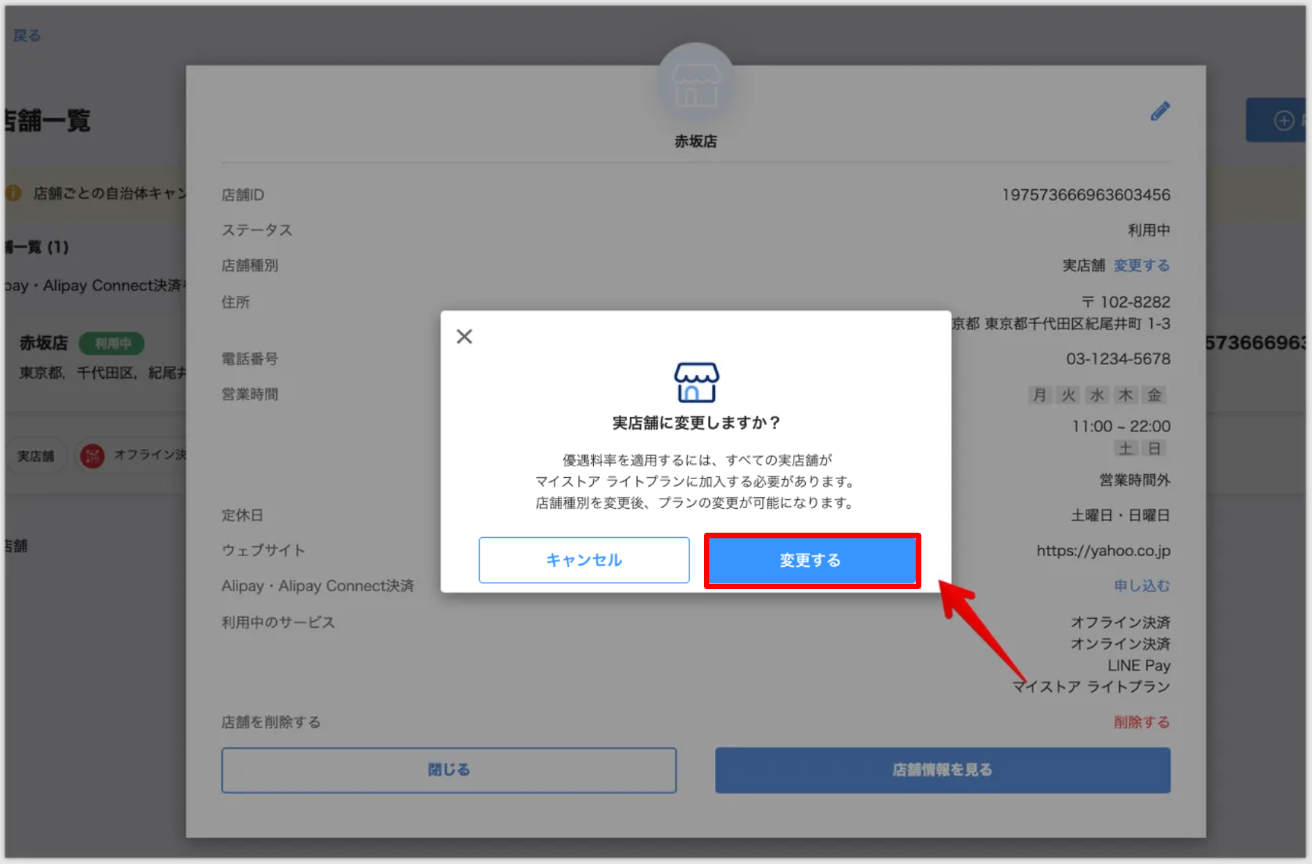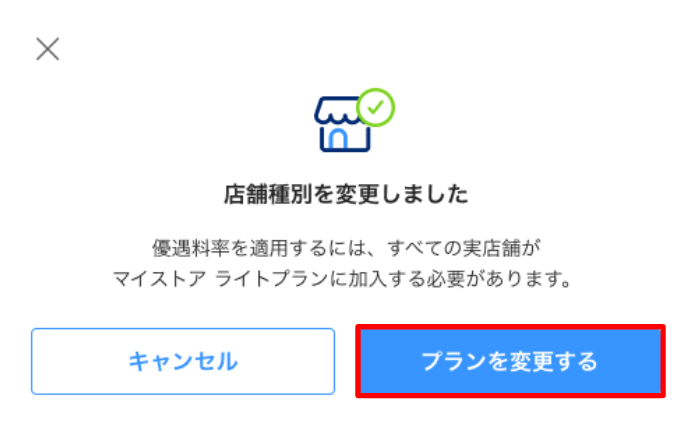加盟店配下に登録する店舗には、「実店舗」または「非実店舗」のいずれかの種別を設定します。
- 実店舗:実際にお店として存在する
- 非実店舗:実際にお店として存在しない(人やレジ、タクシーなどに対して店舗IDを発行する)
登録している店舗の種別は、PayPay for Businessから確認・変更できます。
- すべての店舗を「非実店舗」とすることはできません。実店舗がない場合でも、1店舗は「実店舗」として登録する必要があります。
- 「PayPay加盟店規約(エンタープライズ版)」適用対象の加盟店は、PayPay for Businessからは店舗種別の変更ができません。担当営業にお問い合わせください。
この操作ができるアカウント
PayPay for Businessで店舗種別を確認できるのは、以下に当てはまるアカウントです。
- ブランドオーナー
- 権限レベルが「ブランド」かつ「プロフィールの参照」権限のあるサブユーザー
PayPay for Businessで店舗種別を変更できるのは、以下に当てはまるアカウントです。
- ブランドオーナー
店舗種別を確認する
1. PayPay for Businessにログイン
PayPay for Businessにログインします。
2. ブランドビューに切り替える
画面の表示をブランドビューに切り替えます。
画面左上の加盟店名が表示されているエリアを押し、[ブランド]というラベルが付いている加盟店名を押すと、ブランドビューに切り替わります。
アプリまたはスマートフォンから操作する場合、左上の加盟店名が表示されているエリアを押してメニューを展開し、[店舗の選択]から切り替えられます。
3. [設定]メニューから[店舗リスト]を開く
メインメニューにある[設定]を押して設定一覧画面を開き、[店舗リスト]を押すと、店舗一覧画面が表示されます。
アプリまたはスマートフォンから操作する場合、左上の加盟店名が表示されているエリアを押してメニューを展開すると、[設定]メニューが表示されます。
4. 一覧に表示されている店舗種別を確認する
店舗一覧画面の[店舗種別]を確認します。
店舗種別を変更する
店舗種別を変更する場合は、続けて以下のように操作します。
1. 店舗種別を変更する店舗の詳細画面を開く
店舗一覧画面で、店舗種別を変更する店舗を押すと、店舗の詳細画面が表示されます。
2. 店舗種別の右側にある[変更する]を押す
店舗種別の右側に表示されている[変更する]を押すと、確認画面が表示されます。
3. [変更する]を押す
確認画面のメッセージを確認して[変更する]を押すと、店舗種別が「実店舗」の場合は「非実店舗」、「非実店舗」の場合は「実店舗」への変更が完了します。
決済システム利用料の優遇料率の適用外となる場合
「非実店舗」から「実店舗」に変更することにより、優遇料率の適用が外れ決済システム利用料率が1.60%から1.98%に変わる場合は、確認画面にメッセージが表示されます。
[変更する]を押して店舗種別を変更すると、続いて表示される完了画面に[プランを変更する]というボタンが表示されます。
優遇料率の適用外となっても問題ない場合は、[キャンセル]を押して画面を閉じてください。翌月1日から決済システム利用料率が1.98%に変わります。
[プランを変更する]を押すとライトプランの申込内容確認画面が表示されます。優遇料率を適用するには、すべての実店舗でライトプランの利用開始の申し込みをしてください。